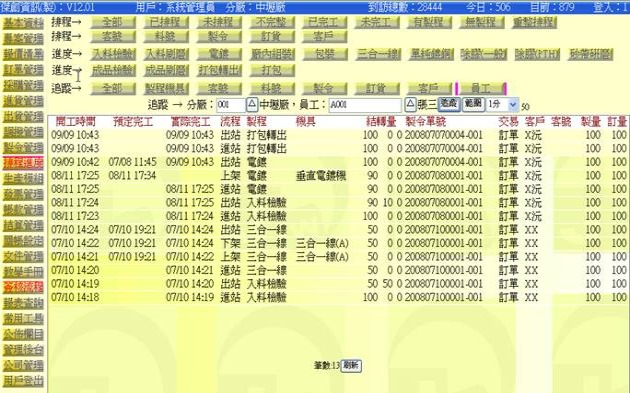第 十一 章 雲端 ERP‧排程進度‧動態看板
步進式 (單進單出) 嚴謹模式
章節目錄:
- 第一節:生產管理(主功能表)
- 第二節:排程操作(排程看板)
- 第三節:流程設定(管理控制)
- 第四節:生產回報(進度看板)
- 第五節:進度追踪(追踪看板)
本章前言:
- 本章旨在闡明 ERP 管理下的「排程進度」這個做為製令排程與進度回報的「資訊看版」在實務上要如何去操作,文中將用圖解方式去說明並闡述其重要的相關意義 ,以及作用影響 層面。
- 請讀者仔細閱讀本章,充份瞭解雲端 ERP 中排程進度看版是如何去操作與實施,它將貫穿 ERP 整體脈絡至各 個面向上,並且理解貫通本章中所述的概念後,你可清楚瞭解 ERP 中計算人工時的數據來源是怎樣產生的。
功能用途:(協同看板)
- 「排程」:在製造業或加工業中,每一個製程站點(又叫車間)內往往有數部機台(機具)可以生產,例如有 N 部車床機或 N部沖壓機,而在業務接單過程中往往又會同時有多張訂單需要型成製令單投入生產,如何有效率的安排,讓機台可以發揮出較高產值,這個安排就叫做是排程。
- 「進度」:在每一個製程站點上的每部機台上,都會有操作人員正在值機工作,到底那些站點正有那些工單在排隊等著生產,數量有多少、機台上 正在生產那些製令單,上架了多少量, 己經下架正在等待搬運出去的是那些工單,數量又有多少、那些員工正在值班,正在那部機器上作業;以上這些要能反應出「車間現況」的資訊,就叫做是進度。
- 「回報」:適時的將上述進度中所描繪的現況資訊,以簡潔有效、快速方便的方式輸入,即時的反應做出「報告」,這就叫做是回報。
- 「追踪」:到底那些製令何時進了某站點、移轉入多少量,何時上架於機台中、上架了多少量、何時下架、何時出站、是誰值機,這些可 被「取出」並分析其過程的資訊,就叫做是追踪。
- 「看板」 :將上述的「排程」、「進度」、「追踪」資訊清楚的以可視化的效果呈現在電腦「畫面」上,並且自動地動態更新最新的內容,這樣的資訊呈現畫面就叫做是看板。
- 「 協同作業」:生產管制人員從看板上可根據機台負荷量推算出最有產能效率的排程,車間工作人員可依據看板上的指示有序的進行生產,並且不時的將最新的工作 進度(上崗、進站、上架、下架、出站、下崗)等狀況適時的回報入看板中,這樣可彼此共同的在看板上執行緊密的互動,這就叫做是協同作業。
雲端 ERP 系統完全支援上述這種協同作業情境,提供出一種簡潔流暢且資訊透明的操作方式,讓生產排程、進度回報、負荷情況、值機狀況等資訊,完美的呈現在一個動態看版裏,再加上它 是雲端特性,可完完全全地網頁化操作,若要實施將排程中心與生產車間遠跨二地進行交互運作也不會是難事。
使用時機:
- 生管中心:可在看板中查看各製程車間下各機台的負荷情況,並進而引為據據,做出最佳的排程安排。
- 工作人員:可在看板中看到等待排班的進站工件,並根據其指示進行生產,並以刷條碼方式回報進度。
- 業務單位:可在看板上清楚看出那些訂單的預定完工時間,進而取得交期評估或回應客戶的詢問需求。
運作流程:(概觀)
- 1. 若要能較為精確的實施高效排程與進度回報,製令單必須要能夠適當的拆批,這樣才能以批號做為辦識與衡量的基準,得以去追踪出某一批量正流向那一個製程 站點與機台上, 也得以適時的做出進度回報;拆批方式一般以站點與站點之間較適合於搬運移動的封包數量為準;例如以生產電路板為例,製品總量為 10,050,拆批後每一批號固定為 100,共拆為 101 批,最後一批為 50;或以組裝電視機為例,製品總量 3,000,每一台拆為 1 批,共拆為 3,000 批; 總結出拆批的真實用意為,可較為合理的度量與解析出生產過程的情報,也可較為彈性地評估與調整站點或機台的負荷,並可較為合適的回報數據;當然拆的愈小其準確度 也愈高,但這也得適度地去衡量在頻繁回報情況下的人員接受性與配合性。
- 2. 雲端 ERP 在製程項下可設定有機台代碼,而每一張製令單中皆會有一張描繪該單製品在生產過程中所應遵循的製程與順序,所以當需要針對某一製令進行排程時,可依其關連性展開 ,得到某製程下的機台清單,並根據現有機台的負荷值進行判斷,進而指定該工單製程要排定在那一部機台中進行生產(一般是以負荷值較低者為佳),或者可以不指定使其為「任一」,交由現場工作人員自行決定。
- 3. 當以拆批方式做為基準時,某製令的第一個製程站點的人員就可立即看到準備要進站的該工單與批量,當刷取工單條碼後,該批工單與量就被標記為進點,接著機台值機人員刷取 工單將它進行上架,再之後的下架、出站等也是跟著刷取條碼這個動作;這些動作都將被儲存為記錄,記錄中將自動包含有「工單號、批量、時間、人員、動作 、站點、機台」等資訊,並且自動即時反映在動態看板上。
- 4. 當上述 3 中第一個站點的製令批號被刷取最後一個動作為「出站」後,記錄將自動移轉至下一個製程站點,第二個站點人員將從看板中上立即看到準備要「進站」的工單與批量, 接著雷同於上述 3 的流程一樣地刷取工單條碼,同樣地進行著從「進站、上架、下架、出站」等進度回報動作;並且所有其它製程站點也都是做如上同樣的動作 ;這樣的效果是各製程站點的動態看版上,皆會自動即時的反應出工作現狀資訊,看板上也將自動計算出各機台負荷值,並且預估完工時間;這些總結出的負荷數據與完工時間預估資訊,又 將再度回饋反朔給上述 2 中的排程人員去做為排程的參考數據;如此的循環覆不已的運作,這就是雲端 ERP 中排程進度與生產回報的運作概觀。
雲端 ERP 就是根據上述的運作流程,運用一種「可視化的動態資訊看板」去簡潔有力的架構出「排程」、「進度」、「回報」這三方一體協同作業的整合應用環境。
操作簡述:
- 「排程」時:只需在看板中,以下拉選項方式,指定某製令中的某製程要使用那部機台進行生產排程。
- 「回報」時:只需在看板中,刷取員工條碼、製令條碼、動作條碼、輸入移轉量,即可完成進度回報。
- 「追踪」時:只需在看板中,盯著畫面資訊即可,因為看板會自動不停的刷新顯示出最新資訊。
二個模組:(寛鬆or嚴謹)
雲端 ERP 在生產流程的控制上採用二種模組,但只能二選一,二者不能混合使用。
流程模式 製程順序控制性 批量移轉性 結案依據 步進式(單進單出)嚴謹模式 只能按照製程表順序
一步一步移轉下一站點每一批單數量
必須同步移轉最後一個製程滿足量時 跳躍式(多進多出)寛鬆模式 可以自由跳躍製程順序
任意挪移搬遷於站點之間每一批單可以
再次拆批移轉所有製程全部滿足量時 這二種模式的主要區別在於:
- 步進式:它必須按照製程表順序進行生產,不能任意去跳躍製程,所以拆批數量必須同步一併跟著該批工單移轉至下一個站點,當移轉出去後前一個站點將視為 是已對該批工單做了了結,而最後一個製程了結後才算是工單結案,就因為它比較井然有序跟著製程順序運轉,所以在應用上會比較嚴謹,但是在操作面、管理 性與判讀上會比較簡易。
- 跳躍式:它允許可不按照製程順序生產,某個製程比較空閒時就可挪動至該製程生產,而且可在以該批工量為基礎下再次的拆為任意小批去進行挪動,就因為 這種行為,於是可能是某一製程會在進站了N筆小批量後(這叫多進),又會在生產後依據最新情況另以N個小批量轉投入於其它N個製程上(這叫多出);如此寛鬆處理的結果是 ,很難從站點完工數據上去自動算出工單是否已算是結案,也很難去推算出完工時間,因為可能會是某一站點太忙時,先被拆為部份小批移往較空閒的其它製程上,處理完後又被挪回來補 回原先應有的工作,或者是其它更為錯緃複雜的情況皆可能發生;所幸!這個難度我們已經克服,而且是完美簡易的使用。
註1:本章主要是以「步進式(單進單出)嚴謹模式」這種較為嚴謹但簡 單易於理解的模式做為介紹基礎並引導如何操作使用,這樣可讓讀者較能輕鬆體會出雲端 ERP 這個寶貴的、有價值的,可用在生產排程與任務回報上的「動態式資訊協作看板」功能。
註2:待將來有機會時,我們再以專章發表「跳躍式(多進多出)寛鬆模式 」的介紹,但若你是已採用或是想進一步瞭解此模式的細節,可連絡我們,會有專人進行接觸並提供服務。
註3:雲端 ERP 巧妙的在小型 ERP 系統裏置入專用於大企業生產線上的「動態資訊看板」,其應用意義價值非凡,其功能性與適用性就有待各界評論,並請提供寶貴的改進意見給我們。
第一節:排程進度(主功能)
進入方式:主功能「排程進度」
◆ 畫面指引:
在進入排程進進度主功能後,會在上方次功能區看到如下選項:
- 「排程→」:可用各種視野角度去針對製令工單進行排程。
- 「全部」:所有的製令工單排程總表。
- 「已排程」:製令中所有製程已經排程完畢的列表。
- 「未排程」:製令中尚未有一筆製程未排程的列表。
- 「不完整」:製令中製程非全部僅有部份排程的列表。
- 「已完工」:製令被自動判定為完工的列表(意指最後一個製程已逹滿足量)。
- 「未完工」:製令尚未走完全部製程的列表(意指最後一個製程未逹滿足量)。
- 「有製程」:製令單中有設定製程的列表。
- 「無製程」:製令單中未設定製程的列表(可做為批次大量開單後的檢查)。
- 「重整排程」:自動修正因資料關連異常所造成的排程混亂現象。
- 「客號」:依據客戶端習慣品號為範圍進行排程。
- 「料號」:依據廠內成品料號為範圍進行排程。
- 「製令」:依據製令單號為範圍進行排程。
- 「訂貨」:依據訂單單號為範圍進行製令排程。
- 「客戶」:依據客戶代碼為範圍進行製令排程。
- 「進度→」:它的作用有二個,融合了「看板」與「回報」
- 看版:依據每一個製程站點各自對應出一個動態資訊看板。
- 回報:所有「進站、出站、上架、下架」等生產動作回報處。
- 「追踪→」:所有生產回報記錄的追踪查詢處。
- 「全部」:所有生產回報追踪記錄。
- 「製程機具」:依據製程與機具追踪生產回報記錄。
- 「客號」:依據客戶端習慣品號追踪生產回報記錄。
- 「料號」:依據廠內成品料號追踪生產回報記錄。
- 「製令」:依據製令單號追踪生產回報記錄。
- 「訂貨」:依據訂單單號追踪生產回報記錄。
- 「客戶」:依據客戶代碼追踪生產回報記錄。
- 「員工」:依據員工代碼追踪生產回報記錄。
註:雲端 ERP 支援有同步多工操作能力,它讓你可以暫跳離某個作業,先去處理需要優先處理的其它作業,然後再跳回至原先的作業,所以它在次功能表上方提供有多個可跳來跳去移轉優先權的次功能選項。
第二節:排程操作(排程看板)
進入方式:主功能「排程進度」→次功能「排程→全部」
◆ 畫面指引:(次功能「全部」為例)
點選上方次功能中「排程→全部」後,即可呈現所有製令去進行排程,畫面各區域介紹如下:
- 左側區域:排程總結區。
- 右上區域:製程排程區。
- 右下區域:機具負荷表。
◆ 動態看板:
- 排程操作畫面被設計為是一個看板,在畫面上方有一個循環倒數計時欄位,並且可變更倒數時間,當時間終了時看板就會自動刷新一次,接著再繼續重新倒數。
- 動態看板的目地是要提供在多人操作時,可以保持所有操作者的畫面同步一致、不致於誤判排程。
◆ 進行排程:
- 步驟 1:點擊左側某一張想要排程的製令批號,將可在右側窗格中進行排程。

- 步驟 2:直接下拉右表中每一筆製程的「指定機具」,從清單中指定一個機具做為排程。
註1:若指定機具設定為「任一」代表不指定,由生產現場工作人員自由決定。
註2:每一筆排程會依據該單製量自動計算出前置、工作、後置時間,你可修改它們。
註3:工時基數的計算依據,來源自製令單中製程表中的預計工時相關欄位。

(下圖顯示該張製令單的製程表,其製程順序與上圖互相乎應,且此表中的工時欄位是工時基數)

◆ 輔助操作:
- 複製與貼上:
- 可按下「複製」與「貼上」按鈕,快速地在二張製令子批號中進行拷貝。
註:一般是拷貝在有著相同製令單號的二張子批號之間,若是不同的製令單號之間也可拷貝,只是它會拋棄不匹配者。
(下圖顯示複製自 200809080001-001 排程表時所提示的訊息)

(下圖顯示貼上於 200809080001-001 同一張排程表上所提示的訊息)
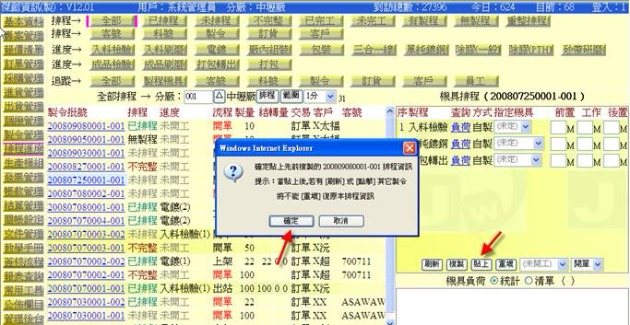
- 製程調整:
- 若希望將某張製令批號不按照現有「步進」的製程位置,直接跳至某一製程時,可按如下圖選單(紅色箭頭處)直接指定它新的製程步進位置。
註:此功能常用於特殊情況,例如反工重做某一製程、臨時變更製程等,並由排程人員操作。
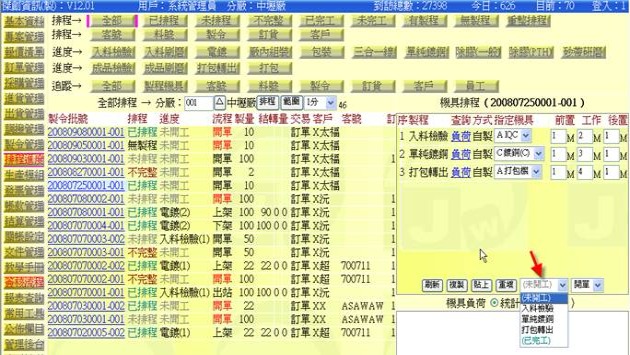
同時也可調整它在新的製程步進位置上的動作狀態,如下圖選單(紅色箭頭處)。

-
負荷查詢:
-
可點擊某製程「查詢」欄目下的「負荷」,直接在下方機具負荷表中,查看比對各部機台的現有負載狀況,用以判定要排定在那一部機台中進行生產。
註1:若是機台的「負荷」欄位出現紅色字體,表示現有排定在該部機台上的工作量已超過預定完工時間(超時)。
註2:機具負荷表中,筆數 0/2 的含意是,左側 0 表示沒有超時的工單筆數,右側 2 表示有二張工單超時。
-
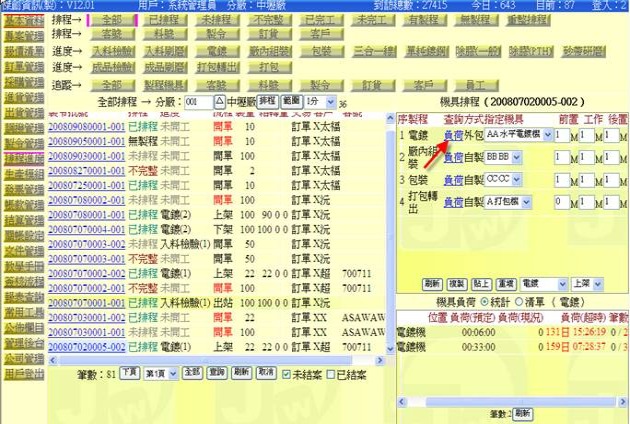
- 資料範圍:
- 按上方「範圍」按鈕,可以指定預開工日期的範圍,選定後按「過濾」按鈕,用以過濾出該範圍內的排程資料。
- 若是操作用的權限可以橫跨多個分廠,可以更改上方「分廠」代碼,再按下「排程」按鈕,用以顯示該分廠的排程資料。

- 全部、分頁顯示:
- 預設是分頁顯示模式,每一頁固定為N筆,可在此模式下操作「上頁」、「下頁」、「第N頁」。
- 當按下「全部」按鈕後(下圖紅色箭頭處),可以捲動方式查看全部。
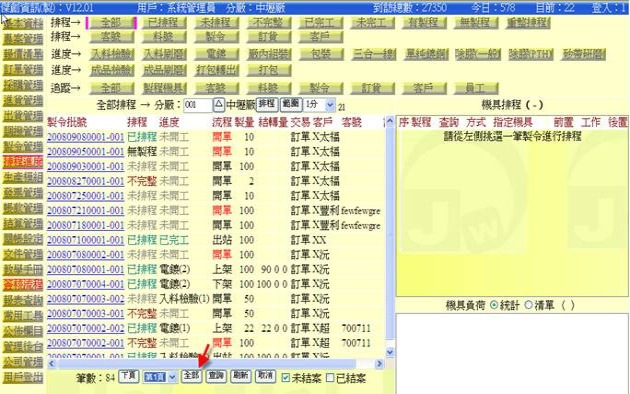
- 查詢工單:
- 按下「查詢」按鈕(下圖紅色箭頭處),即可出現「查詢欄位」與「查詢內容」窗格,可在此指定欄位並輸入內容進行查找,找到時會將製令單號以閃動字體 方式呈現。
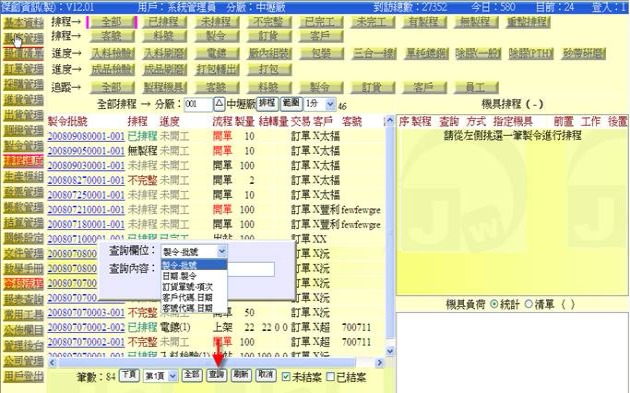
-
刷新、已結案、未結案:
-
按下「刷新」按鈕,可提前更新動態排程看版(否則必須等待上方循環的倒數時間到逹時)。
-
勾選「未結案」將捉出包含未結案的製令資料,
-
勾選「已結案」將捉出包含已結案的製令資料,
-
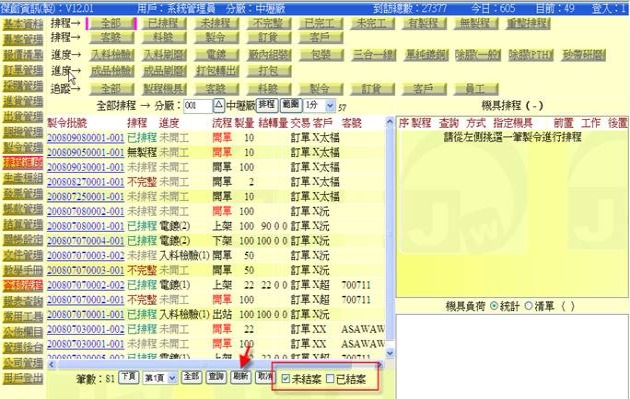
◆ 其它排程表:
- 已排程:製令中所有製程已經排程完畢的列表(排程的操作方式同上所述)。
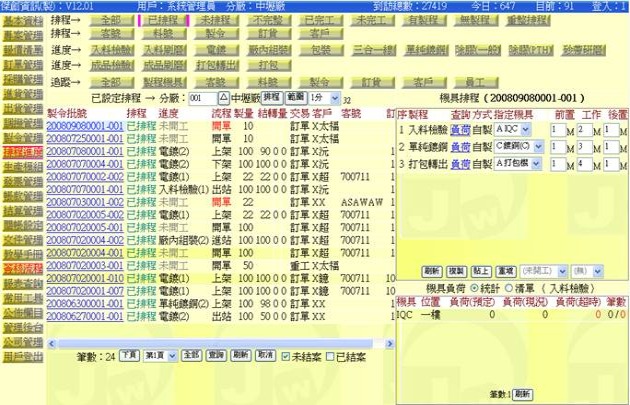
- 未排程:製令中尚未有一筆製程j未排程的列表(排程的操作方式同上所述)。
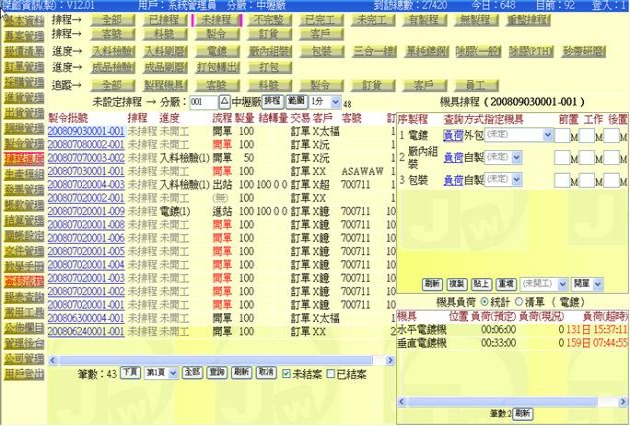
- 不完整:製令中的製程非全部僅有部份排程的列表(排程的操作方式同上所述)。

- 已完工:製令被自動判定為完工的列表,意指最後一個製程已逹滿足量(排程的操作方式同上所述)。

- 未完工:製令尚未走完全部製程的列表,意指最後一個製程未逹滿足量(排程的操作方式同上所述)。
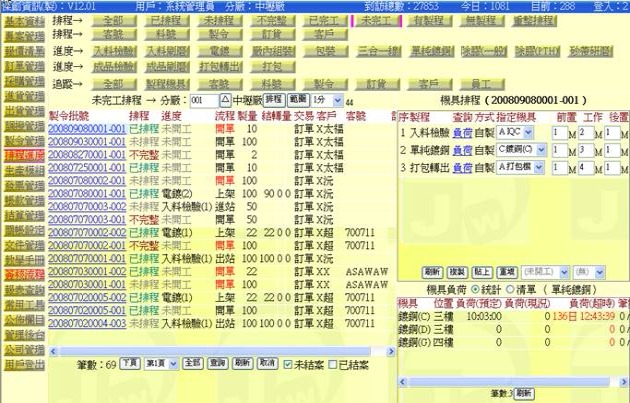
- 有製程:製令單中有設定製程的列表(排程的操作方式同上所述)。
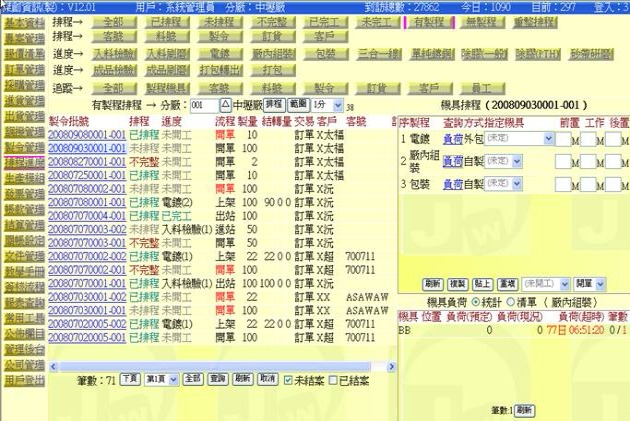
- 無製程:製令單中未設定製程的列表(可做為批次大量開單後的檢查)。
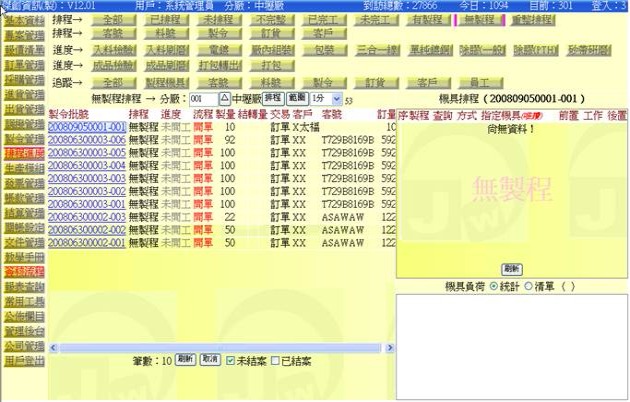
- 重整排程:自動修正因資料關連異常所造成的排程混亂現象。
步驟 1:選擇方式及範圍。

步驟 2:按下「開始重整」與回應「確定執行」。
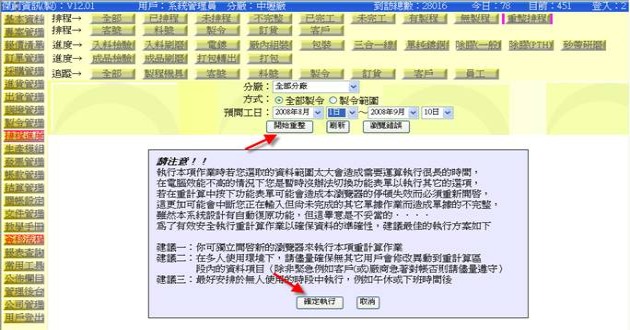
步驟 3:請捲動檢視結果,並可按下「瀏覽錯誤」查看不良資料。
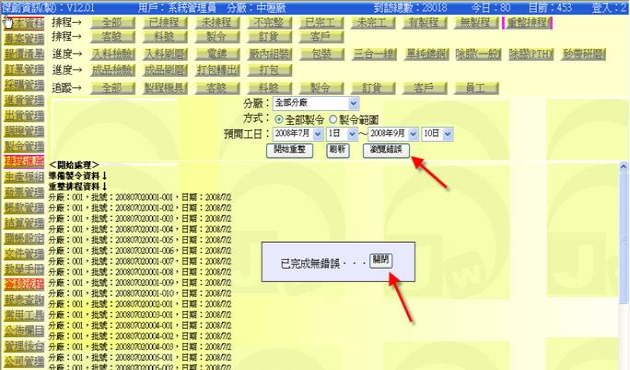
- 客號:依據客戶端習慣品號為範圍進行排程,請在「客號」欄位中指定,然後按下「排程」按鈕(排程的操作方式同上所述)。
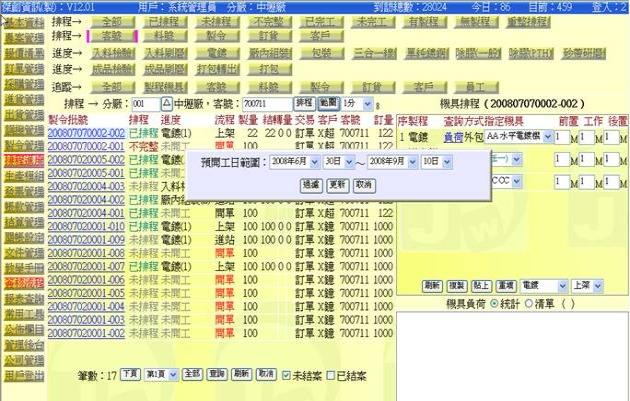
(下圖表逹「客號」可做為排程的資料來源依據,是從訂單在輸入「訂貨明細」時的客號欄位位置)
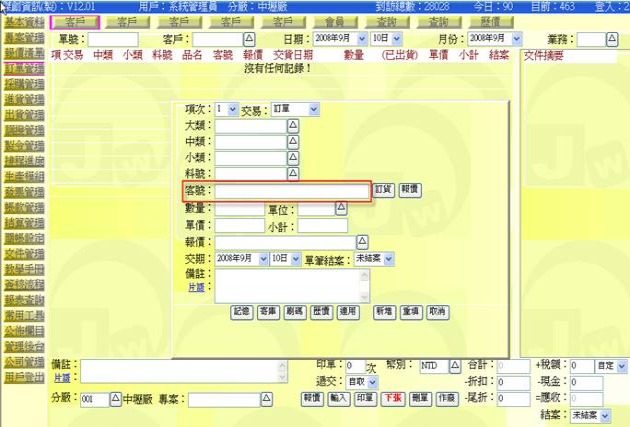
- 料號:依據廠內成品料號為範圍進行排程,請在「大中小分類與料號」欄位中指定,然後按下「排程」按鈕(排程的操作方式同上所述)。

- 製令:依據製令單號為範圍進行排程,請在「製令」欄位中指定,子批號若空白則列出該單各批號,然後按下「排程」按鈕(排程的操作方式同上所述)。
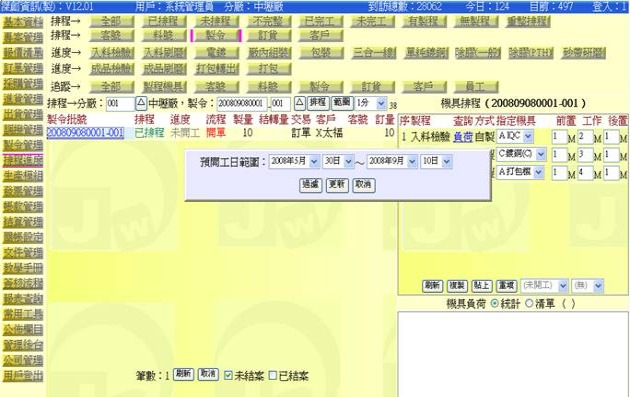
- 訂貨:依據訂單單號為範圍進行製令排程,請在「訂貨」欄位中指定,然後按下「排程」按鈕(排程的操作方式同上所述)。
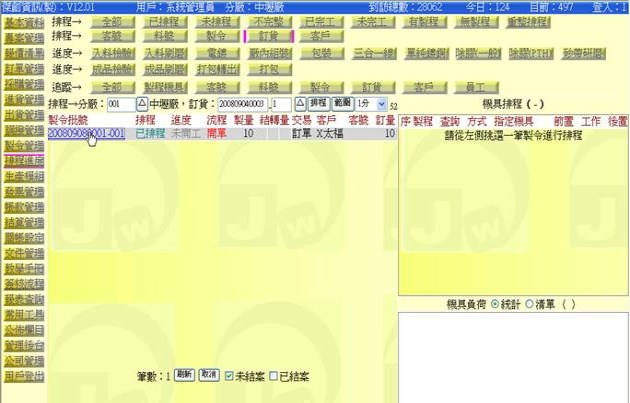
- 客戶:依據客戶代碼為範圍進行製令排程,請在「訂貨」欄位中指定,然後按下「排程」按鈕(排程的操作方式同上所述)。
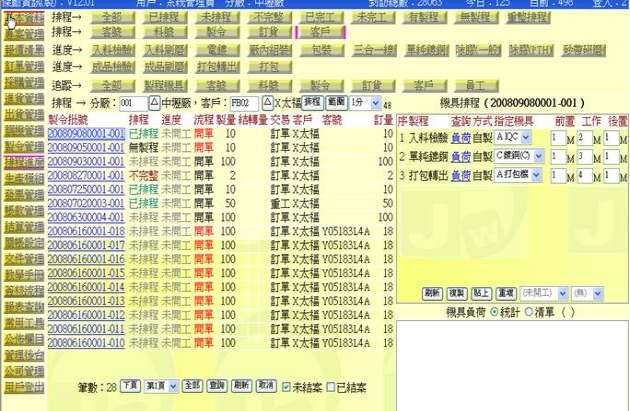
第三節:流程設定(管理控制)
◆ 設定目的:
- 流程設定是指設定出「進站」、「上架」、「下架」、「出站」這幾個回報動作的相關參數與作用,各動作的含意如下:
- 「進站」:用於回報 "某一製令批量移動進入某一製程站點" 這個動作。
- 「上架」:用於回報 "某一製令批量投往某部機台開始生產" 這個動作。
- 「下架」:用於回報 "某一製令批量在某部機台已完工下架" 這個動作。
- 「出站」:用於回報 "某一製令批量已從某一製程站點移開" 這個動作。
- 這些流程將提供在「排程進度」→各製程的「進度」看版中,做為用條碼刷取的動作指令。
- 各製程表單中可以設定為允許那些流程要使用或不使用。
- 用戶權限表中可以指定那些操作用戶可以看到那些製程的看板。
以下根據上述目的進行引導設定。
◆ 動作流程設定:
進入方式:主功能「管理後台」→次功能「簽核流程」→點擊「排程進度」
- 點擊「添加」,可插入一個動作流程。
- 點擊「刪除」,可移除一個動作流程。
- 點擊「用戶」,可設定那些操作用戶可以使用這一個動作流程。
- 勾選「輸入」,表示刷取該動作後,跟著必須輸入一倨「移轉數量」欄位。
- 勾選「完工」,告訴系統在機具負荷中要以那個動作流程做為完工時間的計算基礎。
註:此處所設定的流程順序,將統一提供在各製程表單的「允許流程」欄位中提供勾選與否(詳情請看下一段「製程動作設定」的說明)。
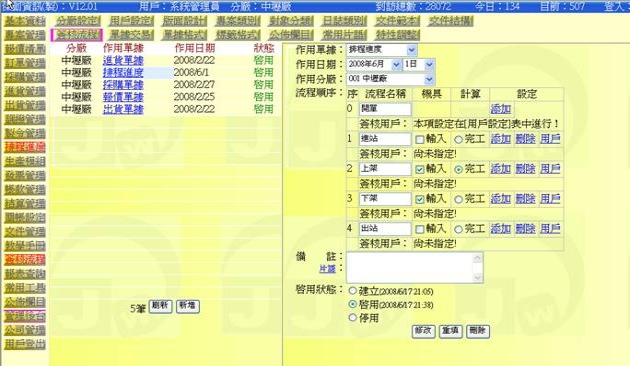
◆ 製程動作設定:
進入方式:主功能「基本資料」→次功能「製程」→點擊某一「製程名稱」
- 每一個製程皆可設定出 "允許那些動作流程生效",請勾選「允許流程」中的選項(可複選)。
註1:有被勾選者才會在排程進度中對應於該製程的「進度」看板中提供有效回報動作。
註2:企業用戶可依據不同製程的各自特性,配合上一段「動作流程設定」,靈活調配出生產回報的管控點。

◆ 看板權限設定:
進入方式:主功能「管理後台」→次功能「用戶設定」→點擊某一「用戶代碼」「」
- 勾選「排程進度-製程進度」權限項集塊中,每一筆製程右側的「查詢」或「處理」(可複選)。
- 當勾選有「查詢」時:代表該操作用戶可以看得到該製程的「進度」看板。
- 當勾選有「處理」時:代表該操作用戶可以在該製程的「進度」看板中回報進度。
註:此項設定,可靈活區分出以下三種角色。
- 「管理人員」:擁有所有製程看板的查看權(因為他要知道所有製程現況)。
- 「車間主任」:擁有所屬部門製程看板的處理權(因為他要能代勞或探知管轄區域製程現況)、擁有前站後站製程看板的查看權(因為他要知道前後製程銜接狀況)。
- 「值機人員」:擁有所屬部門製程看板的處理權(因為工作人員要能夠進行生產回報)。
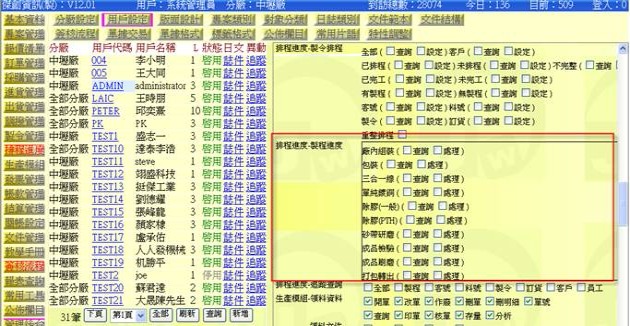
第四節:生產回報(進度看板)
進入方式:主功能「排程進度」→次功能「進度→某一製程」
◆ 畫面指引:
點選上方次功能中「排程→」中某一製程後,即可呈現出該製程的動態資訊看板,畫面各區域介紹如下:
- 左上區域:前進度→出站(結轉)
- 前一站點已出站。
- 本站點可以進站。
- 右上區域:本進度(處理)
- 已經進站的資訊。
- 已經上架的資訊。
- 左下區域:本進度→出站(結轉)
- 已經下架可以準備出站的資訊。
- 已經下架可以準備出站的資訊。
- 右下區域:機具(負荷)
- 本站點下所有機台的負荷資訊。
- 本站點下所有機台的負荷資訊。
- 右上突顥視窗:進度回報控板
- 可在本控板上刷取動作條碼用以回報進度。
◆ 動態看板:
- 進度看板上方有一個循環倒數計時欄位,並且可變更倒數時間,當時間終了時看板就會自動刷新一次,接著再繼續重新倒數。
- 動態看板的目地是要提供在多人操作時,可以即時地總合更新出所有操作者的回報結果。
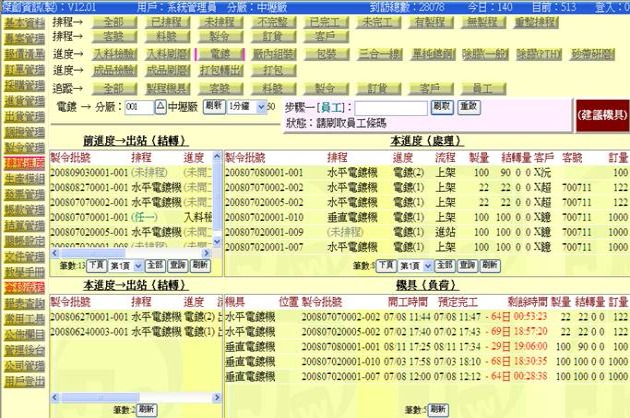
◆ 進站回報:
首先我們觀察有一張 200809030001-001 的製令批單呈現在「前進度→出站」區裏,它的含意是告訴我們,這張工單已從前一個製程出站,等待本製程處理它,現在我們就以這張單做為目標,將它移轉進站,並觀察動態看板的反應結果為何。
- 步驟 1:首先,先刷取員工條碼(這將記錄是那一位員工所做的回報)。
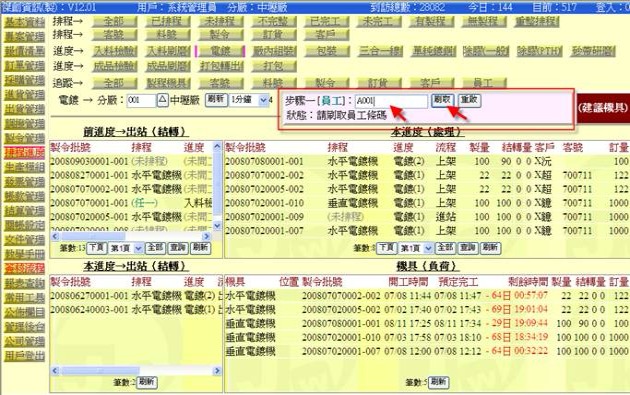
- 步驟 2:再刷取「進站」動作條碼(這將回報與記錄是做了進站這個進度)。
註1:動作流程的預設方式,請參考本章第三節「流程設定」中的說明。
註2:條碼印出的方式,請參考後續章節「常用工具」中的說明。

-
步驟 3:接著刷取「製令批號」(這將移轉與回報是那一張工單要進站)。
註:製令單上條碼的套印,請參考後續章節「管理後台」→「單據格式」中的設定。
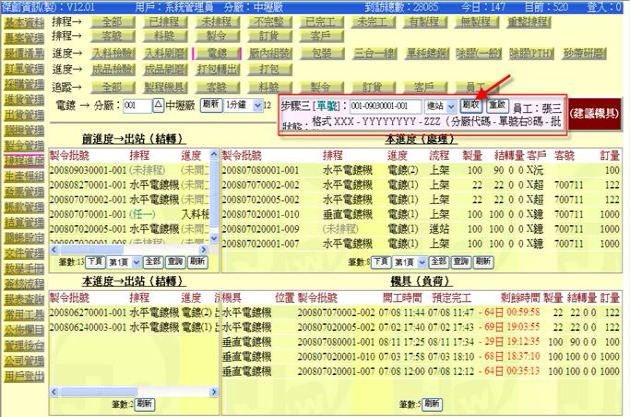
- 步驟 4:最後再輸入轉入量(這將移轉與回報是進站了多少數量)。
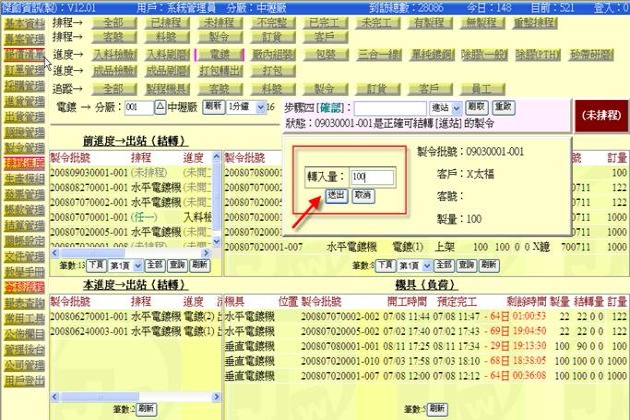
-
看板結果:處理完上述 4 個步驟後,200809030001-001 這張製令批號已經從「前進度→出站」區消失,然後出現在「本進度(處理)」區,並且流程被標註為 "進站",移轉量為 100。
註:「本進度(處理)」區,是所有已進站和已上架的資訊顯示區域。

◆ 上架回報:
首先我們 200809030001-001 這張製令批單呈現在「本進度(處理)」區裏,而且「流程」欄位顯示的是 "進站",現在我們要將它上架到機台中,並觀察動態看板的反應結果為何。
- 步驟 1:首先,先刷取員工條碼(這將記錄是那一位員工所做的回報)。
- 步驟 2:再刷取「上架」動作條碼(這將回報與記錄是做了上架這個進度)。

-
步驟 3:接著刷取「製令批號」(這將移轉與回報是那一張工單要上架)。
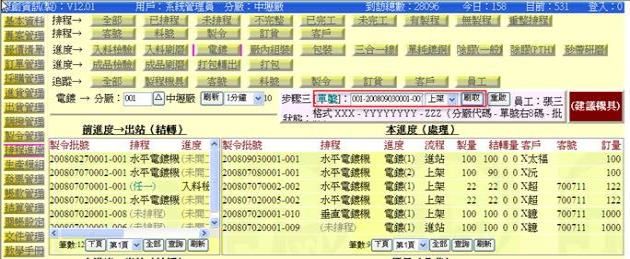
- 步驟 4:接著刷取「機具」條碼(這將回報是要上架到那一個機台)。
請注意:畫面右方有一個紅色框,內裏呈現的就是這張 200809030001-001工單在排程裏所預設的機台,現在它醒目的出現提示,工作人員必須依照其指示刷取 "AA" 這個機台代碼,否則不會讓它通過(允許或不允許的設定,可在參數調整中進行規則設定)。

-
看板結果:處理完上述 4 個步驟後,200809030001-001 這張製令批號雖然仍停留在「本進度(處理)」區,但是它的「流程」欄位已被標示為 "上架"。
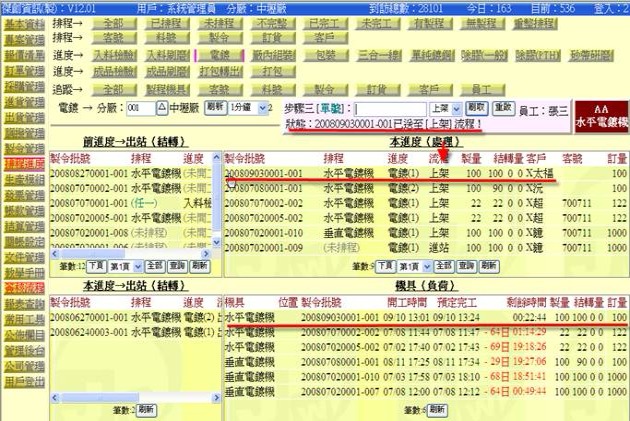
◆ 下架回報:
- 方法步驟雷同於「上架回報」處理方式,這裏不再截圖說明。
- 看板結果:處理完後,200809030001-001 這張製令批號將從「本進度(處理)」區消失,然後出現在「本進度→出站」區。
◆ 出站回報:
- 方法步驟雷同於「進站回報」處理方式,這裏不再截圖說明。
- 看板結果:處理完後,200809030001-001 這張製令批號將徹底從進度看板中消失(不會出現在任何一區裏),它代表的含意是該張工單已經在本站點完成工作且移轉出去了(站點途中)。
- 那麼它跑去那裏了呢?答案是:將出現在該張工單的下一製桯站點的「前進度→出站」區中。
第五節:進度追踪
進入方式:主功能「排程進度」→次功能「追踪→全部」
◆ 功能用途:
- 可以用各種視野角度去追踪過濾出生產回報過程。
◆ 畫面指引:(次功能「全部」為例)
點選上方次功能中「追踪→全部」後,即可呈現所有製令去進行進度追踪,畫面各區域介紹如下:
- 左側區域:製令範圍區。
- 右側區域:流程記錄區。
◆ 動態看板:
- 追踪畫面被設計為是一個看板,在畫面上方有一個循環倒數計時欄位,並且可變更倒數時間,當時間終了時看板就會自動刷新一次,接著再繼續重新倒數。
- 動態看板的目地是要提供一個不用手動,可自動刷新生產回報中的最新進度記錄。
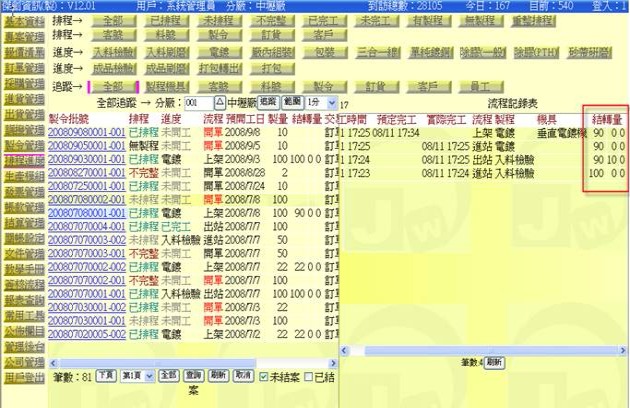
◆ 資料範圍:
- 按上方「範圍」按鈕,可以指定預開工日期的範圍,選定後按「過濾」按鈕,用以過濾出該範圍內的追踪資料。
- 若是操作用的權限可以橫跨多個分廠,可以更改上方「分廠」代碼,再按下「排程」按鈕,用以顯示該分廠的追踪資料。

◆ 查詢記錄:
- 按下「查詢」按鈕(下圖紅色箭頭處),即可出現「查詢欄位」與「查詢內容」窗格,可在此指定欄位並輸入內容進行查找,找到時會將製令單號以閃動字體 方式呈現。

◆ 其它追踪表:
- 製程機具:依據製程與機具追踪生產回報記錄(追踪的操作方式同上所述)。
- 步驟 1:首先,先展開挑選一個製程。
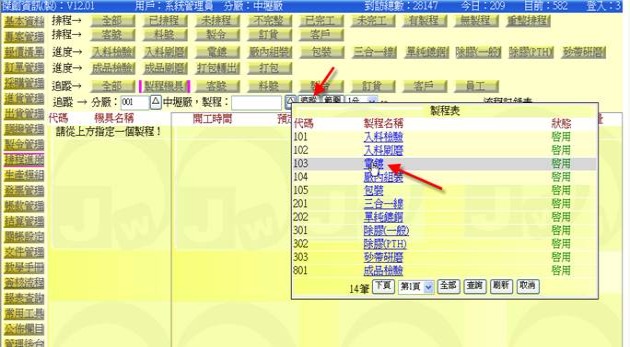
步驟 2:在左側畫面勾選要追踪的機台選項,每勾選一項,右側「流程記錄區」就會跟著同步更新結果。
註1:可按下方「全選」按鈕,用以快速全部的勾選。
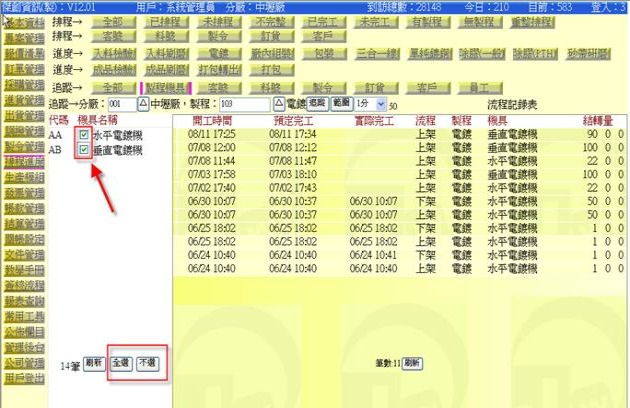
註2:可按上方「範圍」按鈕,過濾出機具開工日範圍(以上架日期為依據)。
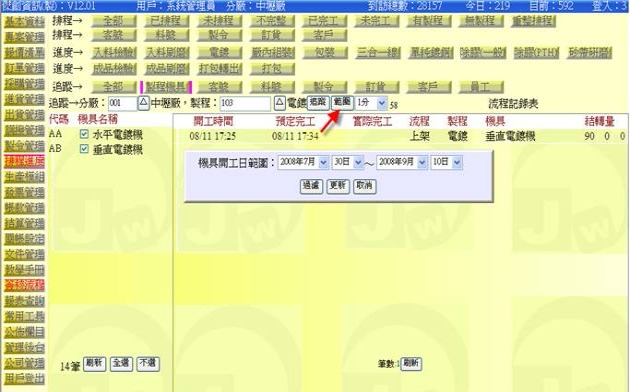
- 客號:依據客戶端習慣品號追踪生產回報記錄(追踪的操作方式同上所述)。
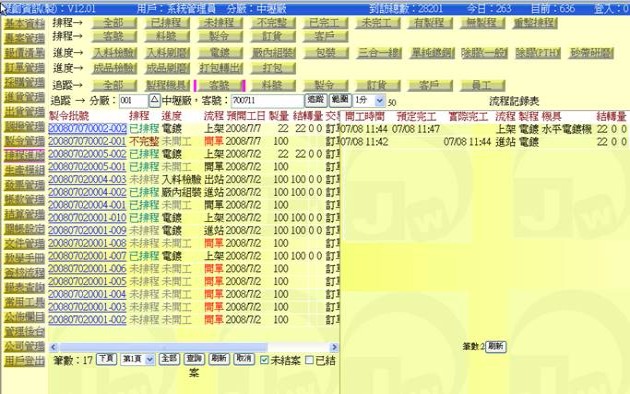
- 料號:依據廠內成品料號追踪生產回報記錄(追踪的操作方式同上所述)。
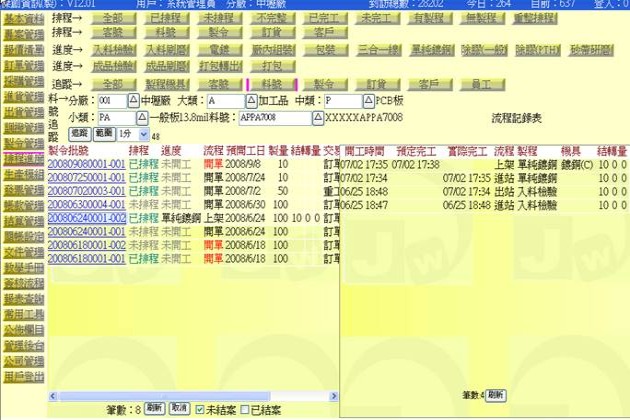
- 製令:依據製令單號追踪生產回報記錄(追踪的操作方式同上所述)。
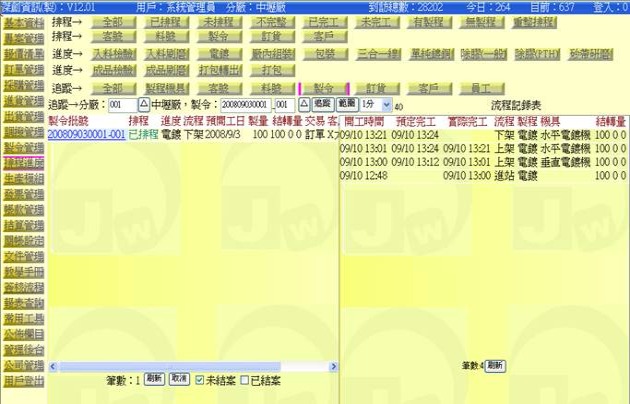
- 訂貨:依據訂單單號追踪生產回報記錄(追踪的操作方式同上所述)。

- 客戶:依據客戶代碼追踪生產回報記錄(追踪的操作方式同上所述)。
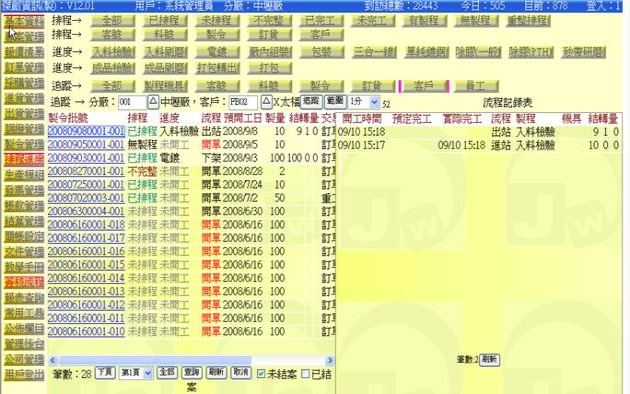
- 員工:依據員工代碼追踪生產回報記錄(追踪的操作方式同上所述)。